كيفية إزالة MS Office من جهاز Mac؟ هل هناك أداة لإلغاء تثبيت Mac office؟ اليوم ، دعني أخبرك كيفية إلغاء تثبيت Microsoft Office على نظام التشغيل mac كاتالينا. كما نعلم جميعًا ، فإن تثبيت التطبيقات على كمبيوتر Mac الخاص بنا أمر سهل بالفعل. ومع ذلك ، قد تبدو محاولة إلغاء تثبيتها أمرًا سهلاً ، لكنها في الواقع ليست كذلك.
يعد Office 2016 أحد التطبيقات المفيدة التي نستخدمها خاصة إذا كنت تستخدم جهاز Mac الخاص بك لأغراض تجارية ومشاريع مدرسية. نظرًا لوجود Microsoft Office المحدث الذي تم إصداره ، فهذا هو الوقت الذي نحذف فيه الإصدارات القديمة على جهاز الكمبيوتر الخاص بنا. أو عندما تشغل مساحة كبيرة جدًا يتسبب في نفاد ذاكرة التطبيق، سنحتاج أيضًا إلى إزالة Office من Mac.
هنا ، قمنا بتجميع بعض الطرق التي يمكنك القيام بها لإلغاء التثبيت مايكروسوفت أوفيس 2016 ماك تمامًا دون ترك أي ملفات أخرى ، لذا استمر في قراءة هذه المقالة.
المحتويات: الجزء 1. هل يمكنني إلغاء تثبيت Microsoft Office؟الجزء 2. كيفية إلغاء تثبيت Office 365 (2011/2016) على جهاز Mac يدويًاالجزء 3. ما هي أفضل أداة إزالة Microsoft Office لنظام التشغيل Mac؟
الجزء 1. هل يمكنني إلغاء تثبيت Microsoft Office؟
قد ترغب في إلغاء تثبيت Microsoft Office على جهاز Mac بسبب بعض أخطاء التثبيت ، مثل تثبيت إصدار أعلى من Microsoft Office لنظام التشغيل Mac ولكنه فشل. في هذه الحالة ، تحتاج إلى إلغاء تثبيت الإصدار الأقدم أولاً. أو قد يكون هناك خطأ ما عند استخدام تطبيق Office ، والذي له تأثير كبير على عملك.
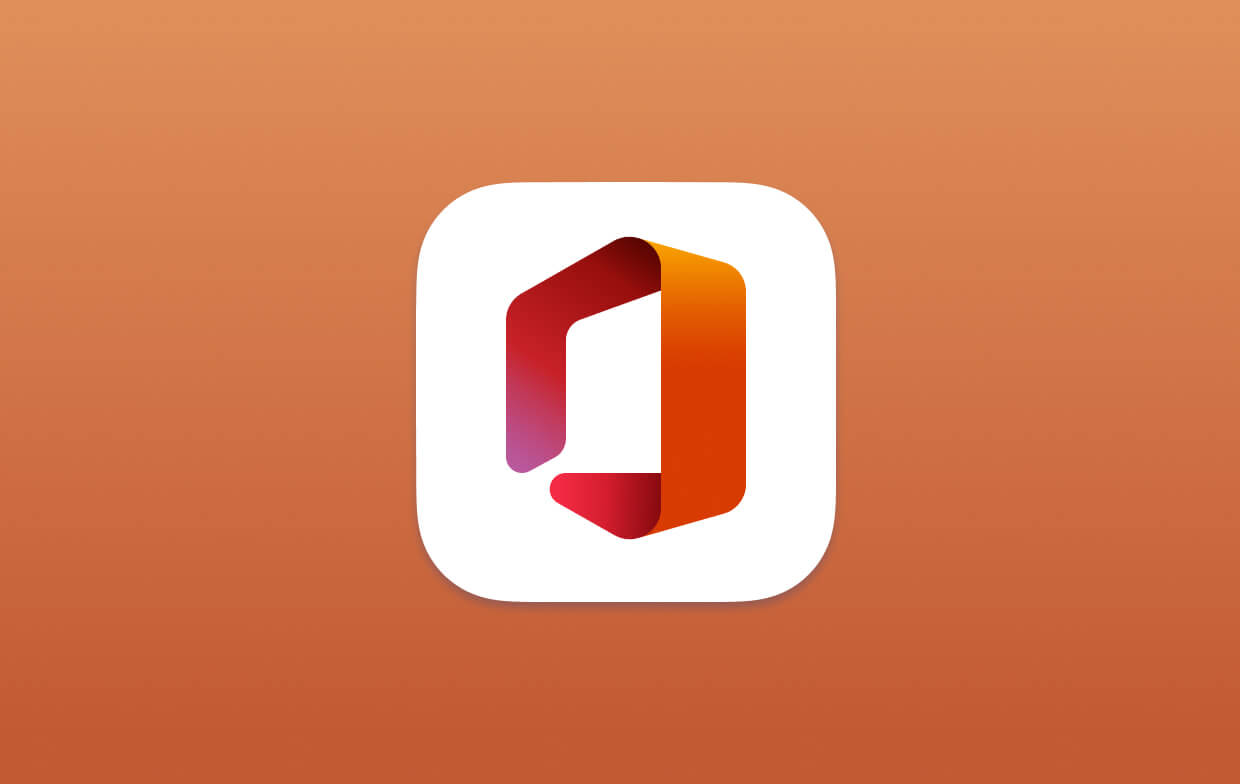
هل من الآمن إلغاء تثبيت Microsoft Office؟
قد تعتقد أنه إذا كان من الآمن إلغاء تثبيت Microsoft Office ، فماذا يحدث إذا قمت بإلغاء تثبيت Microsoft Office؟ حسنًا ، توصي UITS (خدمات تكنولوجيا المعلومات بالجامعة) بشدة بإلغاء تثبيت إصدارات أخرى من Microsoft Office قبل تثبيت أي إصدار جديد. لأن تطبيقات Microsoft الأخرى قد تتعارض أحيانًا مع تثبيت Microsoft Office. لذلك من الآمن إزالة Office ولن يحذف الملفات التي أنشأتها من قبل في إصدار Office هذا.
فيما يلي بعض الخيارات حول كيفية إزالة تثبيت Microsoft Office على جهاز Mac ثم تثبيت Office جديد على جهاز Mac الخاص بك أو فقط للحصول على مساحة خالية. نعم ، صحيح أنك تستطيع إزالة التطبيقات من جهاز Mac الخاص بك عن طريق نقل التطبيق إلى سلة المهملات ولكن هناك ملفات متبقية. إذن هل هناك أداة إزالة مكتب لنظام التشغيل Mac لمساعدتك في إلغاء تثبيت المكتب وجميع الملفات ذات الصلة تمامًا؟ قدمت Microsoft هذا النوع من الأدوات لنظام التشغيل Windows ولكن ليس لنظام التشغيل Mac.
وهكذا، PowerMyMac يجب أن يتم إنشاؤها لمساعدتك قم بإزالة جميع تطبيقات Office بما في ذلك Word و Excel و PowerPoint و OneNote و Outlook وجميع الملفات ذات الصلة معًا. يمكن إزالة جميع الإصدارات المختلفة في وقت واحد. (انتقل إلى الجزء 3 لمعرفة المزيد من التفاصيل)
الجزء 2. كيفية إلغاء تثبيت Office 365 (2011/2016) على جهاز Mac يدويًا
إذن كيف تحذف Microsoft Office من Mac؟ يقوم معظم الأشخاص بسحب التطبيق إلى سلة المهملات ويعتقدون أنها الطريقة الصحيحة لإزالة أحد التطبيقات على نظام التشغيل Mac ولكن هذا خطأ حقًا. لأنه سيترك الكثير من الملفات المتصلة بالتطبيق قمت بإزالته للتو مثل ذاكرة التخزين المؤقت للنظاموتفضيلات التطبيق والحالات المحفوظة وبعض الملفات الأخرى.
إذا كنت تريد معرفة كيفية إلغاء تثبيت Microsoft office على جهاز Mac تمامًا ، فكل ما عليك فعله هو اتباع الإرشادات البسيطة الموضحة أدناه. ومع ذلك ، للقيام بذلك ، يجب أن تكون قادرًا على تسجيل الدخول كمسؤول على جهاز Mac الخاص بك وتقديم اسم وكلمة مرور. دعنا نتعلم كيفية إلغاء تثبيت Microsoft Office وإعادة تثبيته على جهاز Mac أدناه.
قم بإزالة Office 365 (2011) لتطبيقات Mac
- قم بتشغيل Finder ثم حدد التطبيقات
Commandثم انقر لتتمكن من اختيار مجلد Microsoft Office 2011.- بعد ذلك اضغط على ملف
Ctrlزر ثم انقر فوق التطبيق الذي تحدده ثم الانتقال إلى المهملات.
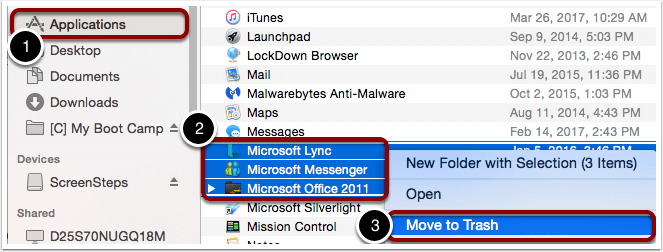
قم بإزالة Office 365 (2016) على جهاز Mac
1. إزالة تطبيق Office
- قم بتشغيل Finder ثم حدد التطبيقات.
- صحافة
Commandثم انقر لاختيار جميع الملفات ذات الصلة مايكروسوفت أوفيس 365 (2016) تطبيقات مثل Word و Excel و PowerPoint و Outlook. - اضغط على
Ctrlزر وانقر فوق التطبيقات التي تختارها ثم نقل إلى المهملات.
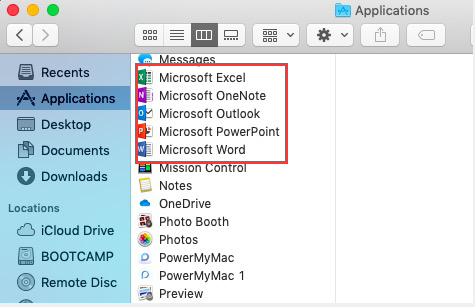
2. إزالة كافة الملفات ذات الصلة من مجلد مكتبة المستخدم الخاص بك
كيفية إزالة ملفات ترخيص Office على جهاز Mac؟ لكي تتمكن من إزالة جميع ملفاتك من مجلد مكتبة المستخدم ، ما عليك فعله أولاً هو تعيين خيارات Finder View:
- قم بتشغيل Finder ثم اضغط على "
Command + Shift + h" في نفس الوقت - انتقل إلى قائمة Finder الموجودة في الجزء العلوي ثم انقر فوق الزر "عرض" ثم انقر فوق "كقائمة". بعد ذلك ، انقر فوق الزر "عرض" ثم اختر "إظهار خيارات العرض"
- بمجرد أن تكون في مربع الحوار "خيارات العرض" ، اختر "إظهار مجلد المكتبة" ثم انقر فوق الزر "حفظ".
- ارجع إلى Finder الخاص بك ثم قم بتشغيل المكتبة واختر الحاويات. بعد ذلك،
Ctrl +انقر فوق جميع المجلدات ثم اختر نقل إلى المهملات.
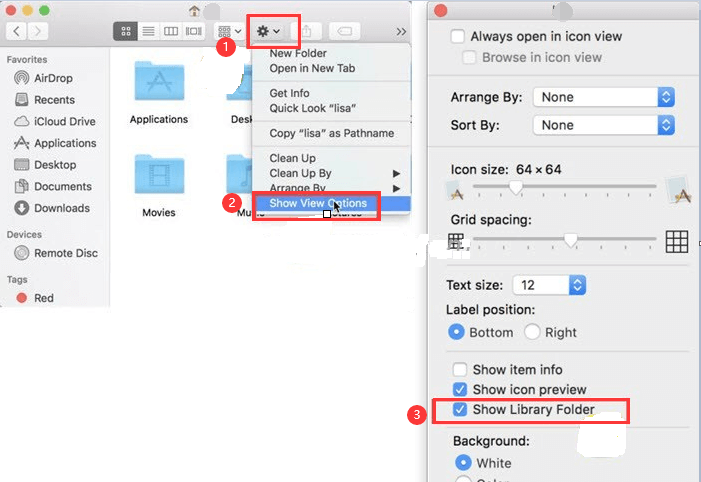
com.microsoft.errorreportingcom.microsoft.Excelcom.microsoft.netlib.shipassertprocesscom.microsoft.Office365ServiceV2com.microsoft.Outlookcom.microsoft.Powerpointcom.microsoft.RMS-XPCServicecom.microsoft.Wordcom.microsoft.onenote.mac
5. بعد ذلك ، انقر فوق السهم الخلفي للعودة إلى الصفحة السابقة وهي Library مجلد. بمجرد أن تعود إلى ملف Library مجلد ، قم بتشغيل حاويات المجموعة. بعد ذلك Ctrl + انقر فوق كل مجلد من المجلدات أدناه إذا كان موجودًا ثم انقر فوق Move To Trash.
UBF8T346G9.msUBF8T346G9.OfficeUBF8T346G9.OfficeOsfWebHost
NOTE: سيتم حذف بيانات Outlook الخاصة بك بمجرد نقل المجلدات المدرجة أعلاه. تأكد من نسخها احتياطيًا قبل محاولة نقلها إلى سلة المهملات.
3. كيفية إلغاء تثبيت Microsoft Office على جهاز Mac من Dock واستعادة جهاز Mac الخاص بك
- إذا قمت بتضمين أي من أدوات Office 2016 على قفص الاتهام الخاص بك ، فانقر فوق كل أداة بالضغط
Ctrl +انقر عليها ثم اختر خيارات ثم انقر فوق إزالة من Dock. - بمجرد إزالة جميع الأدوات من قفص الاتهام الخاص بك ، أعد تشغيل جهاز Mac الخاص بك لإلغاء تثبيته تمامًا.
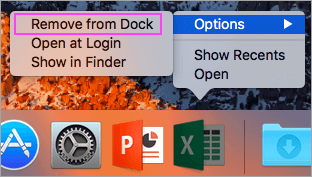
الجزء 3. ما هي أفضل أداة إزالة Microsoft Office لنظام التشغيل Mac؟
كيف تقوم بإلغاء تثبيت Microsoft Office على نظام Mac بشكل كامل دون حذف الملفات مرة أخرى؟ الأفضل أداة إزالة Microsoft Office لنظام التشغيل Mac التي يمكنك استخدامها لإلغاء تثبيت Office على جهاز Mac تمامًا مع جميع الملفات المرتبطة به هو PowerMyMac من iMyMac.
ستتمكن أيضًا من معاينة كل هذه الملفات أولاً حتى تتمكن من تحديد الملفات التي يجب أن تذهب وليس. يمنحك هذا البرنامج المذهل طريقة سهلة لإلغاء تثبيت التطبيقات العنيدة التي تريد التخلص منها على جهاز Mac الخاص بك ، ثم ستتمكن من توفير المزيد من مساحة القرص وتسريع جهاز Mac أيضًا.
الآن دعنا نلقي نظرة على الخطوات التفصيلية حول كيفية إلغاء تثبيت Microsoft Office على جهاز Mac تمامًا باستخدام PowerMyMac أدناه:
- قم بتنزيل PowerMyMac وتثبيته على جهاز Mac ثم قم بتشغيل البرنامج.
- على الواجهة الرئيسية ، حدد أداة App Uninstaller التي يمكن رؤيتها على الجانب الأيسر.
- انقر فوق الزر "SCAN" لفحص جميع تطبيقاتك على نظام Mac تلقائيًا.
- حدد موقع واختر جميع التطبيقات المتعلقة بـ Office 2016.
- اضغط على زر "CLEAN" ، سيقوم PowerMyMac بعد ذلك بإلغاء تثبيت Excel و Word و PowerPoint على Mac وسيمنحك مساحة تخزين أكبر لتطبيقاتك الجديدة التي تخطط لتنزيلها.

سيساعدك هذا أيضًا على تسريع جهاز Mac الخاص بك. إذا كنت ترغب أيضًا في إلغاء تثبيت Office 2013 أو أي تطبيقات أخرى على جهاز Mac ، فقط دع PowerMyMac يقوم بذلك نيابة عنك.
نصيحة: يمكنك تجربة PowerMyMac مجانًا
أنت الآن تعرف كيفية إلغاء تثبيت Microsoft Office على جهاز Mac باستخدام PowerMyMac. يحتوي هذا البرنامج أيضًا على أشياء أخرى يمكن أن تساعدك في تحسين جهاز كمبيوتر Mac الخاص بك مثل تنظيف جميع الملفات غير المرغوب فيها ، والعثور على الملفات والمجلدات المكررة ، والمزيد. سيكون لديك أيضًا امتياز تجربة PowerMyMac بسعة 500 ميجابايت. لهذا السبب ، ستتمكن من تنظيف جهاز Mac الخاص بك مجانًا وستتيح لك تجربة الميزة القوية للبرنامج. فقط لديك النسخة التجريبية المجانية هنا!




كتيب2020-11-17 10:25:15
Hola، no se si esta pagina este activa. Mi pregunta es: puedo emigrar mi licencia de office 2016 de una mac book a una mac mini؟ Esta licencia no tiene caducidad. دي انتيمانو جراسياس
iMyMac2020-11-18 10:39:16
Hola، Esta es la solución proporcionada por la comunidad de Microsoft، استشارة: https://answers.microsoft.com/en-us/msoffice/forum/msoffice_install-mso_mac-mso_mac2016/transfer-office-for-mac-2016-license -to-new-mac / 31b1e78a-979b-4014-8cb8-0c0f8aa7d071
سيكارغال2019-02-06 13:02:24
شكرًا لك ، لقد قمت بإلغاء تثبيت Office 2016 بنجاح ، ولكن كيف يمكنني تحديد ما إذا كان يتم الاحتفاظ بعلبة بريد Outlook الخاصة بي / استردادها بعد إعادة التثبيت؟
iMyMac2019-02-06 13:55:06
تحتاج إلى تصدير الملفات عن طريق ملف> تصدير> اختر كل شيء أولاً ، ثم بعد إلغاء التثبيت وإعادة التثبيت ، انتقل لنسخ كل شيء مرة أخرى إلى Outlook عن طريق ملف> استيراد.